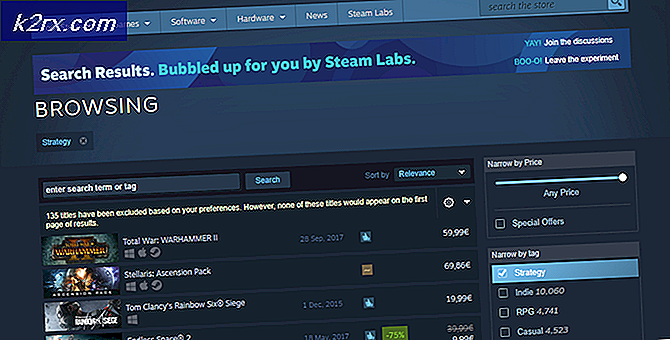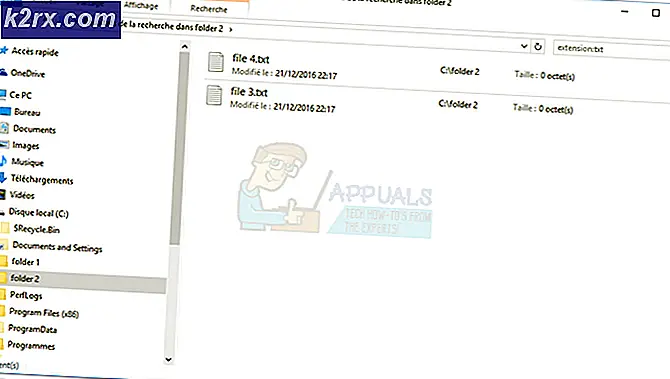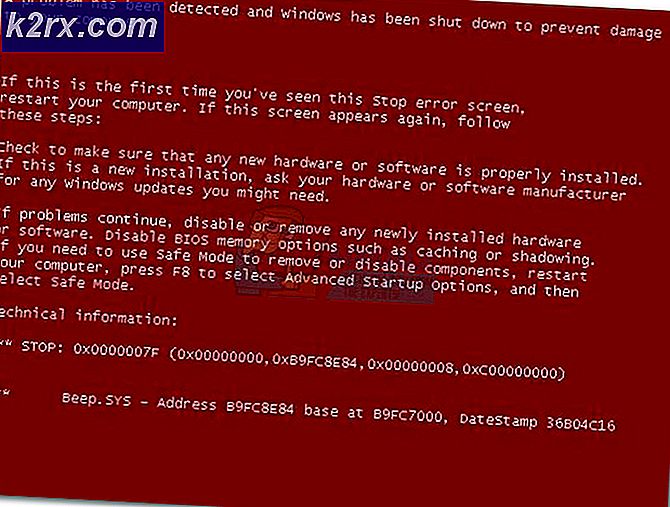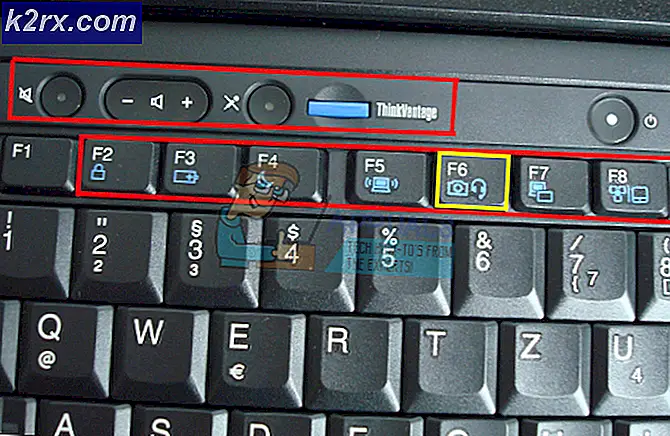Cara Mentransfer Data dari iPhone ke Samsung S7 / S6 / S6 Edge
Beberapa pengguna Samsung baru mungkin bertanya-tanya bagaimana cara mentransfer data dari iPhone mereka ke Galaxy S6 atau S7 mereka. Dalam panduan ini, saya akan berbagi dua opsi mudah untuk mentransfer data data dari iPhone lama Anda ke Samsung Galaxy S6 / S6 (Edge) baru Anda.
Metode 1: Menggunakan Samsung Smart Switch Mobile App
- Sambungkan Micro USB OTG Adapter yang disertakan dengan perangkat Anda. Kemudian hubungkan kabel Apple USB Anda ke iPhone Anda dan kemudian hubungkan kedua kabel untuk menghubungkan perangkat Anda.
- Tautan unduhan ke aplikasi Smart Switch Mobile akan secara otomatis terbuka setelah pengaturan awal Samsung Galaxy S6 / S7 Anda. Unduh aplikasi Samsung Smart Switch Mobile dari Google Play jika Anda tidak dapat memperoleh tautan unduhan.
- Di ponsel Samsung Anda, luncurkan aplikasi Smart Switch dan ketuk Mulai dengan Perangkat iOS yang dipilih sebagai perangkat lama Anda.
- Ketuk Percayai iPhone Anda saat prompt muncul.
- Pada Galaxy Anda, sebuah prompt akan muncul di layar Anda meminta sebuah aplikasi untuk perangkat USB. Ketuk Smart Switch, lalu Just Once .
- Ketuk IMPOR DARI PERANGKAT iOS, tunggu hingga perangkat saling terhubung satu sama lain lalu ketuk SEARCH FOR CONTENT. Mungkin hingga 15 menit untuk mencari semua konten yang akan diimpor.
- Smart Switch menawarkan tautan ke aplikasi yang sama atau serupa yang terpasang di iPhone Anda. Jelajahi daftar dan instal aplikasi yang Anda butuhkan. Pada halaman yang sama ini, Anda dapat memilih konten yang ingin Anda pindahkan.
Setelah selesai menghitung ukuran total konten, ketuk IMPOR untuk mulai mentransfer data Anda dan menunggu dengan sabar saat data ditransfer dari iPhone ke ponsel cerdas Galaxy Anda.
- Ketuk Selesai ketika layar Selesai menunjukkan memberi tahu Anda tentang transfer yang berhasil. Anda dapat keluar dari aplikasi Smart Switch dan pergi melalui ponsel Anda untuk memeriksa apakah file telah ditransfer.
Metode 2: Menggunakan Samsung Smart Switch untuk PC
Sebelum Anda melanjutkan dengan langkah ini Anda harus menginstal iTunes dan Samsung Smart Switch untuk Windows.
- Buka iTunes di komputer Anda dan hubungkan iPhone Anda ke komputer Anda menggunakan kabel petir.
- Klik pada ikon iPhone di bar iTunes.
- Di bawah Pencadangan, klik Cadangkan Sekarang . Ketika cadangan selesai, lepaskan iPhone Anda dari komputer Anda. Pencadangan iTunes Anda terletak di C: \ Users \ [nama pengguna] \ AppData \ Roaming \ Apple Computer \ MobileSync \ Backup \ secara default.
- Buka Smart Switch dan hubungkan Galaxy S6 / S7 (Edge) ke komputer Anda menggunakan kabel USB. Saat layar utama muncul dengan perangkat Anda yang ditampilkan di bagian tengah, klik Pulihkan untuk memulai proses transfer.
- Klik pada Pulihkan Sekarang untuk memulai proses transfer.
Jika Anda ingin memilih item apa yang ingin Anda transfer, klik tombol Ubah data untuk mengembalikan dan pilih konten apa yang ditransfer.
- Klik Konfirmasi setelah layar baru memberi tahu Anda tentang transfer yang berhasil. Pada titik ini, data pada iPhone Anda harus ada di Samsung Galaxy Smartphone Anda.
TIP PRO: Jika masalahnya ada pada komputer Anda atau laptop / notebook, Anda harus mencoba menggunakan Perangkat Lunak Reimage Plus yang dapat memindai repositori dan mengganti file yang rusak dan hilang. Ini berfungsi dalam banyak kasus, di mana masalah ini berasal karena sistem yang rusak. Anda dapat mengunduh Reimage Plus dengan Mengklik di Sini